MacとiOS上で動作するフリーの動画編集ソフト「iMovie」。手軽に動画を作れるとあって、初心者の方にも人気のソフトです。
この記事では、iMovieで動画を編集する際にトランジションを削除したり追加したりする方法をご紹介して、加えてトランジション関連のよくある質問にもお答えしています。動画に切り替えエフェクトを入れたい方に役立てると思います。
最後にiMovieではできないことが可能な動画編集ソフト「iMyFone Filme」のこともご紹介しているので、ぜひ参考にしてください。
Part 1. iMovieでトランジションを追加する方法
それでは、Mac用のiMovieで、動画を流れるように結ぶトランジションを追加する方法を解説します。操作はすごく簡単です。
Step 1.まず、iMovieを起動したら、トランジションでつなぐ2つの動画をワークスペース内に並べます。
Step 2.画面の上のほうにある「トランジション」をクリックすると、利用可能なトランジションのエフェクトが表示されるので、動画と動画の間までドラッグ&ドロップします。
※ドラッグするとトランジションを入れられる場所にブルーの四角形が表示され、ダブルクリックして表示の長さを調整できます。
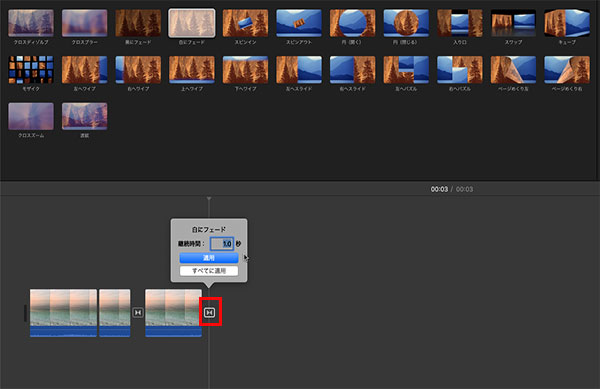
なお、トランジションは動画の「始まり」と「終わり」の部分に設定することも可能です。これによってフェードイン・アウト効果が作れます。その場合も、先ほどと同様にドラッグ&ドロップでエフェクトを追加することができます。
Part 2. iMovieでトランジションを削除する方法
iMovieでトランジションを削除する際は、削除したいトランジションを選択して「Delete」キーを押すだけでOKです。
また、「Command」キーを押しながら選択すると、複数のトランジションをまとめて選択できます。その後に「Delete」キーを押せば、まとめてトランジションを削除できるのでとても便利です。
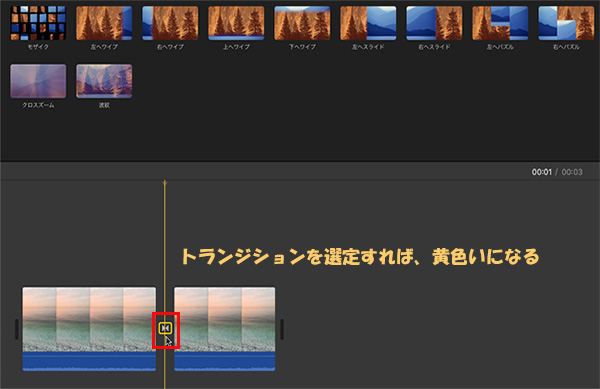
Part 3. iMovieのトランジションに関するよくある質問
ここからは、iMovieのトランジションに関するよくある質問に答えていきたいと思います。

1iMovieトランジションの種類は?追加できる?
iMovieには、「クロスブラー」「クロスディゾルブ」「フェード」「スピンイン」「スピンアウト」「スワップ」「ワイプ」「スライド」など、デフォルトで20種類以上のトランジションテンプレートが用意されています。基本的な編集需要が満足できると思います。
もしiMovieのトランジションを追加したいなら、素材サイトなどからダウンロードすることが必要です。
2iMovieでトランジションの時間を変更する方法は?
トランジションの長さは、デフォルトで1秒に設定されていますが、かんたんに変更することができます。
長さを変更するトランジションをダブルクリックして表示される設定画面で、「継続時間」に表示されている数値を変更して「適用」をクリックすることで、トランジションの長さはかんたんに変更できます。
3iMovieでトランジションが追加できない!対処法は?
トランジションで不具合が発生する場合は、さまざまな原因が考えられます。主な対処法は以下のとおりです。
①デバイスを再起動
デバイスの再起動は、エラーへの対処法としては基本中の基本です。これだけで不具合が解消されることもよくあります。
②iMovieとデバイスの整合性を確認
iMovieとデバイスのバージョンを確認して、両者が対応しているかどうか確認してください。
③環境設定を変えてみる
トランジションの長さが、設定されているトランジションの表示時間よりも長くなっていると警告が表示される場合があります。
④動画を短くしてみる
トランジションをはさむ2つの動画の時間が長すぎると、トランジションを挿入する際にエラーが発生することがあります。
4iMovieのクロスディゾルブとは何?
クロスディゾルブとは、動画がフェードアウトすると同時にほかの動画に切り替わるトランジションです。
クロスディゾルブを追加するには、まず自動トランジションをオフにしなければなりません。タイムライン右上の「設定」>「自動コンテンツ」のチェックボックスを外します。
その後、タイムライン上でトランジションを入れたい場所に隣接するどちらかの動画の端をクリック。さらに「編集」>「クロスディゾルブを追加」を選択すれば終わりです。
おすすめ. 動画により豊富なトランジションを追加しよう!
iMovieにはトランジションのエフェクトが用意されているものの、動画に綺麗な切り替えエフェクトを追加したい方はやはりこれだけでは物足りないと思います。フリーソフトなので、機能が限定されてしまうのは仕方がないところだともいえるでしょう。
そこでおすすめしたいのが、iMovieよりも豊富にトランジションが用意されている「iMyFone Filme」です。Filmeには、なんと110種類以上のトランジションが用意されており、しかもワンクリックで動画に追加することができます。
Filmeの抜群ポイント:
- プレビューしながらの編集や、直感的に操作できるUIも魅力です。誰でも洗練された美しい動画を作れます。
- たくさんの装飾が用意されています。120種類以上の綺麗なエフェクトやフィルタ。140種類以上の素敵なエレメンツ、オープニングやエンディングというリソースが使用可能で、動画をより魅力的なものにさせます。
- 多彩なテキストテンプレートや多角的なデザインがあり、文字の位置とアニメーション効果が自由に設定できて、動画を仕上げるに際立たせる。
- 動画、画像、音声が一括編集できます。20種類以上の動画フォーマットの入力、9種類の出力がサポートされます。直接にYouTubeやTwitterで共有することも可能で便利です。
Filmeでのトランジションの編集方法については、以下の記事を参照してください⇩
関連記事:「動画トランジションの意味とおすすめの種類、使い方を紹介」
まとめ
Macで使える無料の動画編集ソフトiMovieを使って、動画にトランジションを追加したり削除したりする方法をご紹介しました。操作はそれほど難しいことではないが、iMovieのユーザーに役に立てば幸いです。
ただし、iMovieは、フリーソフトとしてはとても使いやすいソフトですが、どうしても機能は限定されてしまいます。「iMyFone Filme」なら、機能的なUIが搭載されているうえ、iMovieを上回る数々のトランジションが用意されています。ハイクオリティな動画を作りたい方は、ぜひダウンロードして使ってみてください。

